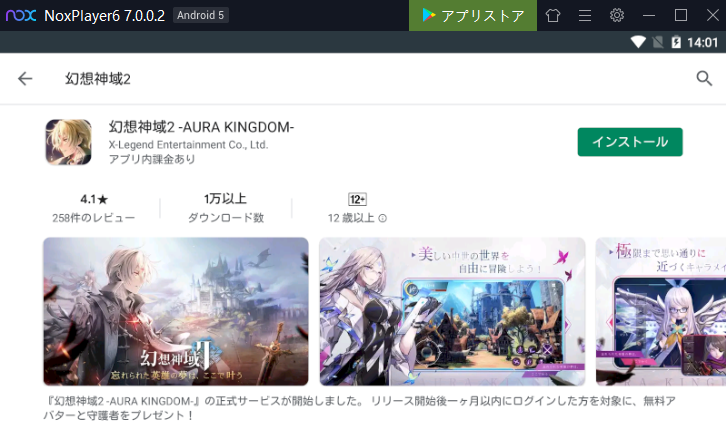目次
1.「幻想神域2 -AURA KINGDOM-」をPCでプレイしてみた
2.「幻想神域2 -AURA KINGDOM-」をPCでインストールする手順
3.「幻想神域2 -AURA KINGDOM-」仮想キーを活用して、効率に進みましょう
一、「幻想神域2 -AURA KINGDOM-」をPCでプレイしてみた
MMORGPならやはりNoxPlayerを使い、PCでプレイするのが最高ですね。
PC大画面、最高のグラフィック、パフォーマンスでより楽しめるし、データ通信量や空き容量を気にする必要ありません。さらに、キーボード・マウス・ゲームパッドでコントロールがより簡単で、効率的に進むことができます。
二、NoxPlayerを使い、PCで【幻想神域2 -AURA KINGDOM-】アプリをインストールする手順
1.NoxPlayer公式サイトからNoxPlayerをダンロード・インストールします。
2.NoxPlayerを起動して、「アプリストア」から「幻想神域2 -AURA KINGDOM-」をインスロールします。
*NoxPlayer内のゲームダウンロードがGooglePlayストア経由のため、Googleアカウントをログインする必要があります。
3.ゲームをスタートしましょう。
三、「幻想神域2 -AURA KINGDOM-」仮想キーを活用して、効率に進みましょう
NoxPlayerで「幻想神域2 -AURA KINGDOM-」を始めると、おすすめ仮想キーが配置されております。
「F11」キーをおすると、おすすめ仮想キーを確認することができます。
★移動:
「W」「A」「S」「D」キーで四方向への移動をコントロールします。
★攻撃:
「speace」で攻撃します。
「1」「2」「3」「4」「5」でそれぞれ割り当ている技を出します。
★クエスト:
「Q」で自動クエストを実施します。
★視野変換:
視野変換がマウスモードで、「マウス右」を押しながら、マウスの移動で視野を自由に移動することができます。
*3Dゲームなら、視野変換機能をマウスモードにすると、視野を360°自由移動できるし、スムーズで最高ですよ。一回やってみるとはまるほど便利な機能ですよ。
他にもいろいろ便利な仮想キーを配置しておりますが、「F11」で確認しましょう。
難しいそうな仮想キー設定ですが、一回設定してみると、案外シンプルですよ。仮想キーを活躍することで、より効率できに進むことができます。バトルも一層楽しめますよ。ほかに、設定したい仮想キーがあれば、ぜひ、以下の解説を参考しましょう。